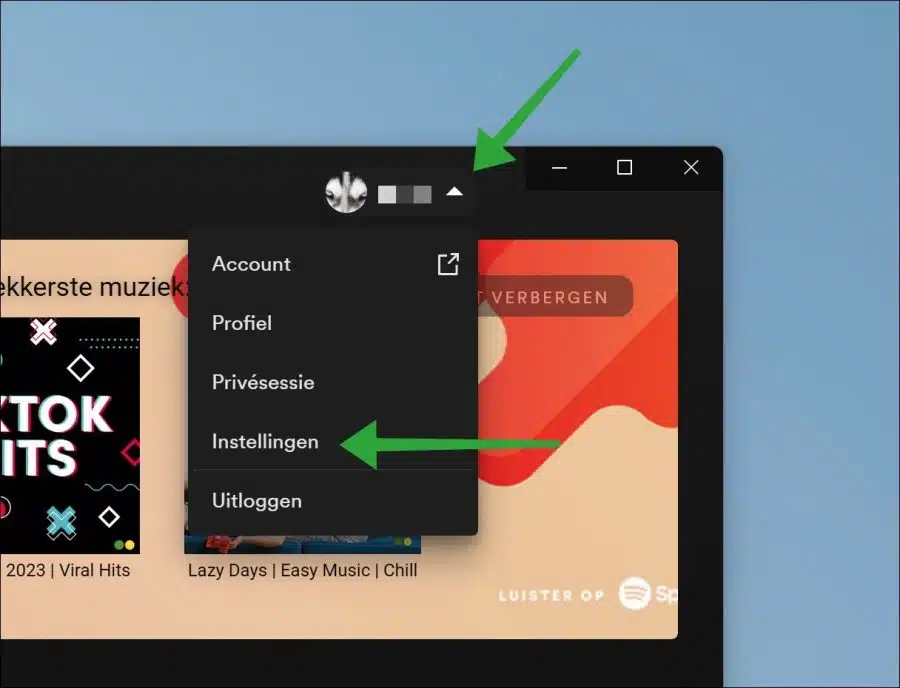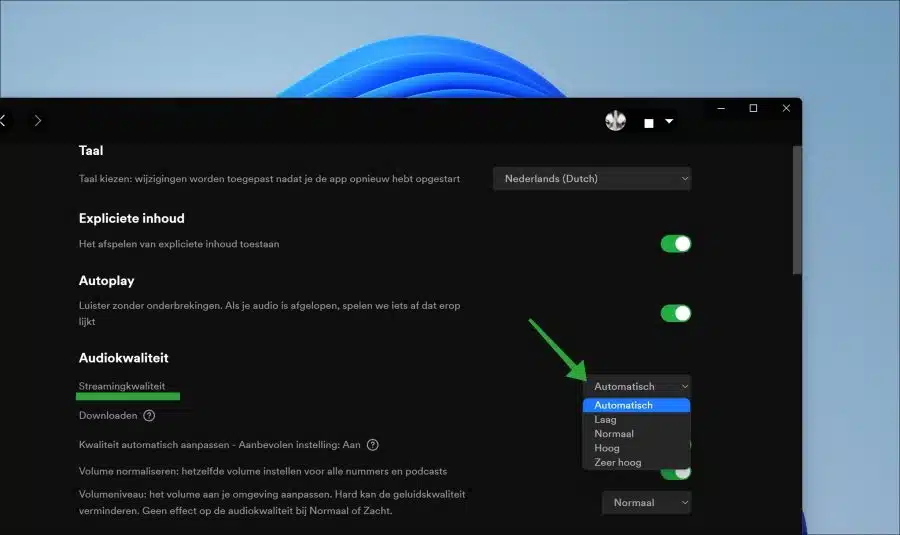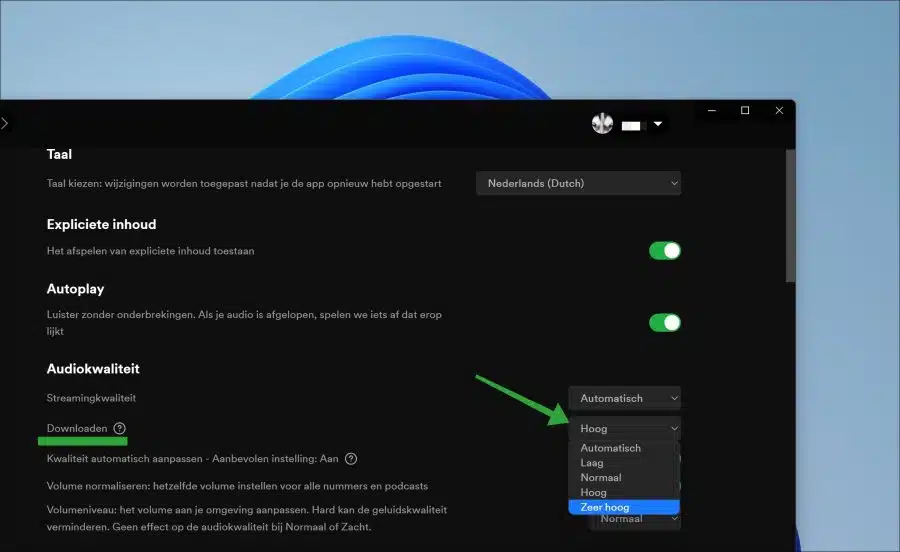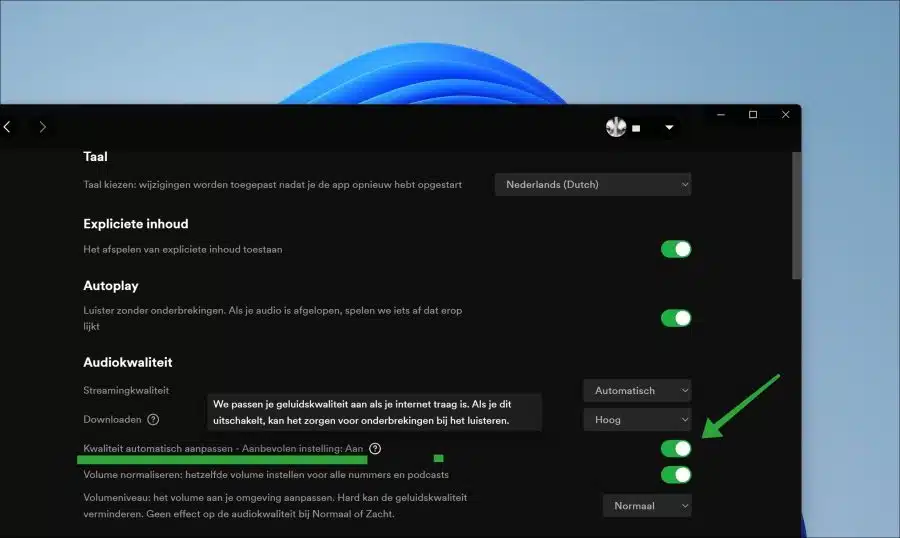Spotify 提供多种流媒体质量选项,包括低、正常、高和非常高。
Spotify 中的音质取决于您设置的质量以及网络或互联网连接的质量。
高品质和极高品质选项使用更高的比特率来获得更好的音频质量,极高品质可达 320 kbps (HD)。更高的质量自然意味着更多的数据消耗。
如果您在手机上使用Spotify,建议Spotify也自动调整音频质量。然后,Spotify 本身会设置最佳音频质量,这可以防止收听时出现口吃。
更改 Spotify 中的音频质量
要更改音频质量,请打开 Spotify 应用程序。单击右上角的个人资料图标(或 iPhone 或 Android 等手机上的齿轮图标)。
在菜单中单击“设置”。查找标题“音频质量”。
您现在可以更改流媒体质量。默认设置为“自动”。您可以将其更改为“低”、“正常”、“高”和“非常高”。请注意,“非常高”也使用更多的数据。如果您的移动数据订阅有限,则不建议使用。
如果您通过 Spotify 下载音乐以供离线收听,您还可以调整音乐下载质量。 Spotify 中音乐的默认下载质量为“高”。您还可以将此下载质量调整为“自动”、“低”、“正常”、“高”和“非常高”。
如果您不确定哪种音频质量最好,我建议启用“自动调整质量”选项。
启用此设置后,Spotify 将根据您的网络连接强度自动在不同质量级别之间实时切换。这意味着,如果您的连接信号较强,您将获得高质量的音频,如果您的连接信号较弱,Spotify 将降低质量以使播放更加流畅。
此自动音频质量功能的目的是提供尽可能最佳的音质,同时防止音乐播放期间出现缓冲或中断。
我希望已经通知您这一点。感谢您的阅读!